Một trong những điều khó chịu nhất khi sử dụng iPhone vào ban đêm là màn hình có thể quá sáng. Ngay cả khi bạn đã giảm độ sáng xuống mức thấp nhất, ánh sáng từ màn hình vẫn có cảm giác chói mắt, gây mỏi mệt. May mắn thay, có một giải pháp hiệu quả để khắc phục tình trạng này, giúp trải nghiệm sử dụng iPhone của bạn trở nên dễ chịu hơn, đặc biệt trong môi trường thiếu sáng. Đó chính là việc tận dụng tính năng “Giảm điểm trắng” (Reduce White Point) – một tùy chọn trợ năng ẩn nhưng vô cùng mạnh mẽ, cho phép bạn điều chỉnh cường độ ánh sáng trắng trên màn hình, mang lại độ sáng thực sự thoải mái ngay cả trong bóng tối.
Bí quyết giảm độ sáng màn hình iPhone hiệu quả với tính năng “Giảm điểm trắng”
iPhone tích hợp vô số tính năng trợ năng thường bị bỏ qua, mặc dù chúng mang lại lợi ích đáng kể cho nhiều đối tượng người dùng. Dù được thiết kế để hỗ trợ những người có điều kiện hoặc khuyết tật nhất định, nhưng thực tế, phần lớn người dùng phổ thông cũng có thể hưởng lợi từ chúng.
“Giảm điểm trắng” là một trong những tính năng đó. Đối với người dùng iPhone hằng ngày, cái tên này có thể không dễ hiểu ngay lập tức. Về cơ bản, “điểm trắng” của màn hình là nhiệt độ màu mà tại đó màu trắng được hiển thị. Nó đóng vai trò quan trọng trong việc đảm bảo màu sắc được thể hiện chính xác trên màn hình. Tuy nhiên, tính năng này còn có tác dụng phụ tuyệt vời là làm giảm độ sáng tổng thể của màn hình, đặc biệt hữu ích khi mức sáng thấp nhất mặc định vẫn còn quá chói.
Tôi đã khám phá ra tính năng này khi tìm cách làm cho màn hình iPhone của bà tôi bớt chói hơn. Mức độ sáng mặc định quá gắt đối với mắt bà, đặc biệt là vào ban đêm. “Giảm điểm trắng” đã thực sự giải quyết được vấn đề. Tính năng này cực kỳ dễ kích hoạt, và nhờ vào ứng dụng Phím tắt (Shortcuts) của iPhone, bạn thậm chí có thể tự động hóa toàn bộ quá trình để thiết lập một lần và quên đi. Có hai cách chính để thực hiện điều này: thủ công hoặc tự động.
Giảm điểm trắng màn hình iPhone thủ công qua Phím tắt Trợ năng
Cách nhanh nhất để thiết lập tính năng giảm điểm trắng trên điện thoại của bạn là sử dụng chức năng “Phím tắt Trợ năng” (Accessibility Shortcut) của iPhone. Tính năng này cho phép bạn thiết lập một số hành động để mở hoặc kích hoạt khi bạn nhấn nút sườn (hoặc nút Home trên các mẫu cũ hơn) ba lần liên tiếp.
Để thiết lập tính năng này:
- Mở ứng dụng Cài đặt (Settings) và cuộn xuống, sau đó chọn Trợ năng (Accessibility).
- Cuộn xuống phần cuối cùng có nhãn Chung (General) và tìm tùy chọn Phím tắt Trợ năng (Accessibility Shortcut).
- Sau khi chạm vào đó, hãy chọn Giảm điểm trắng (Reduce White Point) từ danh sách các tính năng.
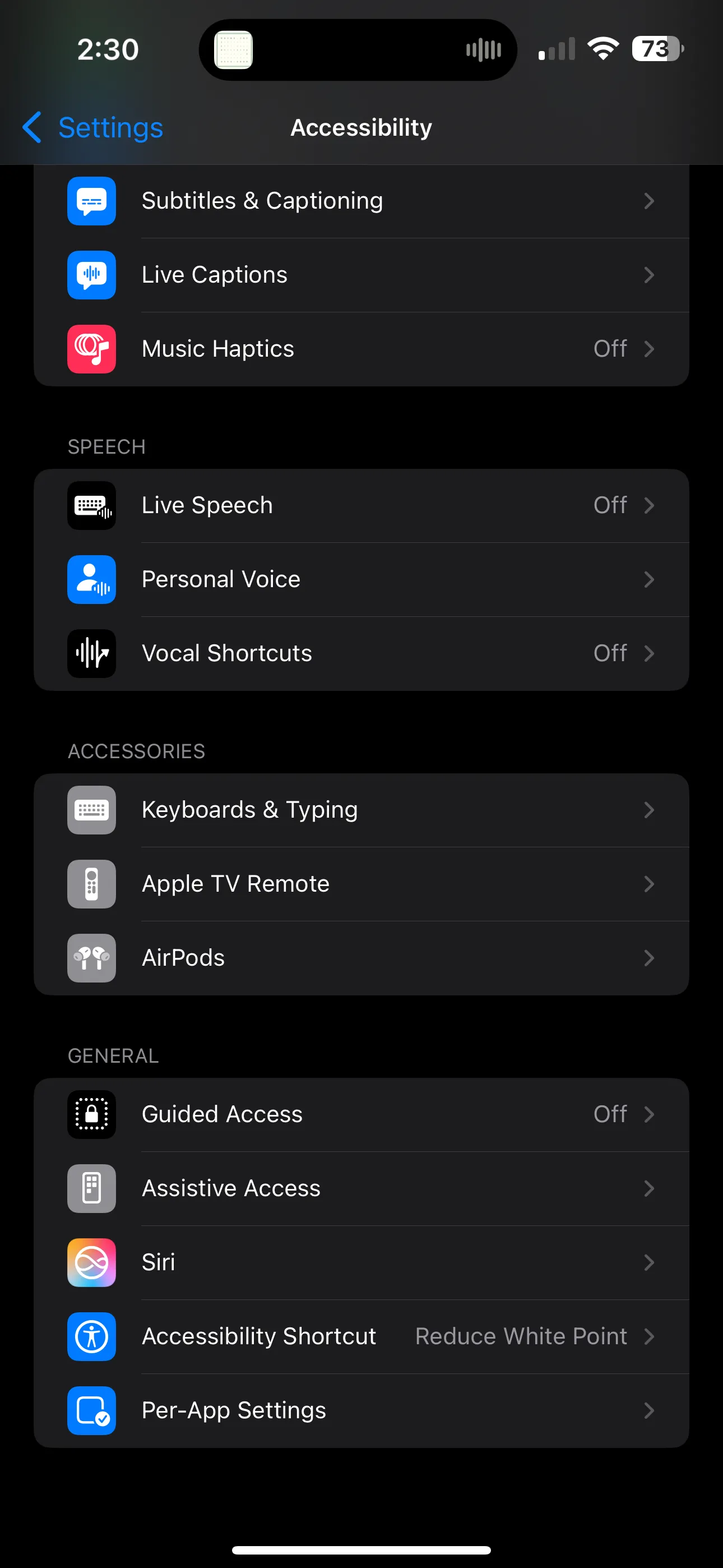 Cài đặt Trợ năng trên iPhone với tùy chọn "Giảm điểm trắng" được chọn
Cài đặt Trợ năng trên iPhone với tùy chọn "Giảm điểm trắng" được chọn
Nếu bạn gặp khó khăn khi nhấn nút ba lần đủ nhanh, bạn luôn có thể chỉnh sửa tốc độ cần nhấn nút sườn bằng cách mở Trợ năng (Accessibility) > Nút sườn (Side Button) và đặt Tốc độ click (Click Speed) thành Chậm (Slow) hoặc Chậm nhất (Slowest).
Nhược điểm của việc đặt tính năng này vào Phím tắt Trợ năng là bạn cũng phải nhớ tắt nó khi không cần nữa. Vì tôi thường sử dụng tính năng này vào ban đêm – để giúp màn hình điện thoại tối hơn khi ánh sáng mạnh có thể làm đau mắt – tôi thích thiết lập nó tự động.
Tự động giảm điểm trắng màn hình iPhone với ứng dụng Phím tắt (Shortcuts)
Cách tốt nhất để tự động hóa iPhone của bạn là tận dụng ứng dụng Phím tắt (Shortcuts). Tại đây, bạn sẽ tìm thấy vô số cách để bỏ qua các quy trình thủ công cần thiết để mở ứng dụng, thiết lập tính năng, thay đổi cài đặt, v.v.
Phím tắt được chia thành hai loại chính: “Phím tắt” (Shortcuts), yêu cầu kích hoạt thủ công và “Tự động hóa” (Automation), có thể được kích hoạt theo nhiều cách khác nhau. Đối với tính năng này, chúng ta sẽ thiết lập để điểm trắng của iPhone được giảm vào những thời điểm cụ thể trong ngày.
Để thiết lập một tự động hóa trên iPhone của bạn:
- Mở ứng dụng Phím tắt (Shortcuts).
- Chạm vào Tự động hóa (Automation) ở cuối màn hình.
- Tiếp theo, chạm vào biểu tượng + ở góc trên bên phải và chọn Thời gian trong ngày (Time of Day).
- Đặt thời gian mà bạn thường xuyên cần màn hình tối hơn. Tôi chủ yếu sử dụng tính năng này để làm cho màn hình Chế độ chờ (Standby) của mình tối hơn, vì vậy tôi đặt của mình là 10:45 tối.
- Đặt tần suất Lặp lại (Repeat) thành Hằng ngày (Daily), sau đó bật Chạy ngay lập tức (Run Immediately). Để tự động hóa ít gây phiền nhiễu hơn, hãy đảm bảo Thông báo khi chạy (Notify When Run) được tắt và chạm vào Tiếp (Next) ở trên cùng.
- Chọn Tự động hóa trống mới (New Blank Automation), sau đó tìm kiếm Đặt điểm trắng (Set White Point) và chọn nó. Đảm bảo chữ bật/tắt màu xanh hiển thị là Bật (On) và sau đó chạm vào Xong (Done) ở trên cùng để hoàn tất Tự động hóa.
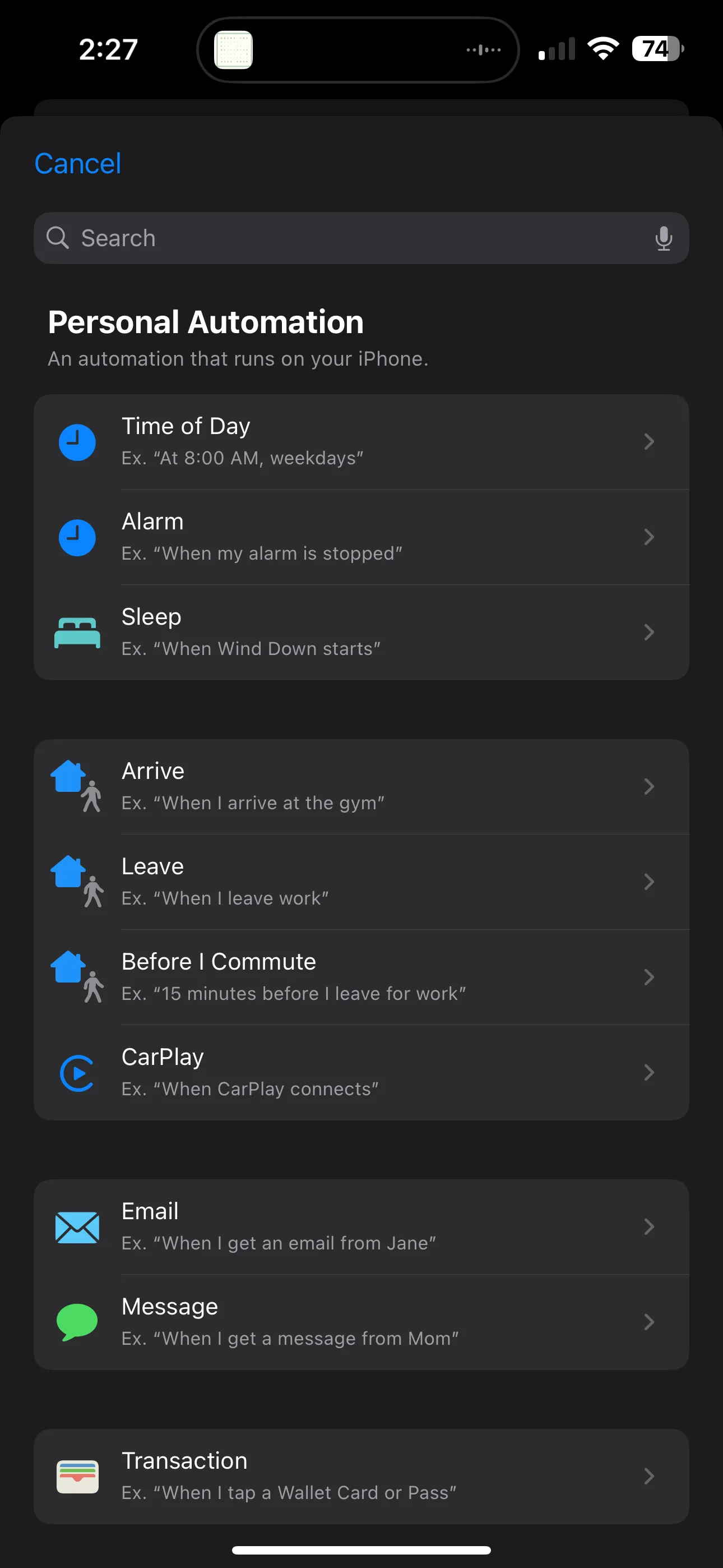 Giao diện ứng dụng Phím tắt iPhone khi thiết lập Tự động hóa theo thời gian trong ngày
Giao diện ứng dụng Phím tắt iPhone khi thiết lập Tự động hóa theo thời gian trong ngày
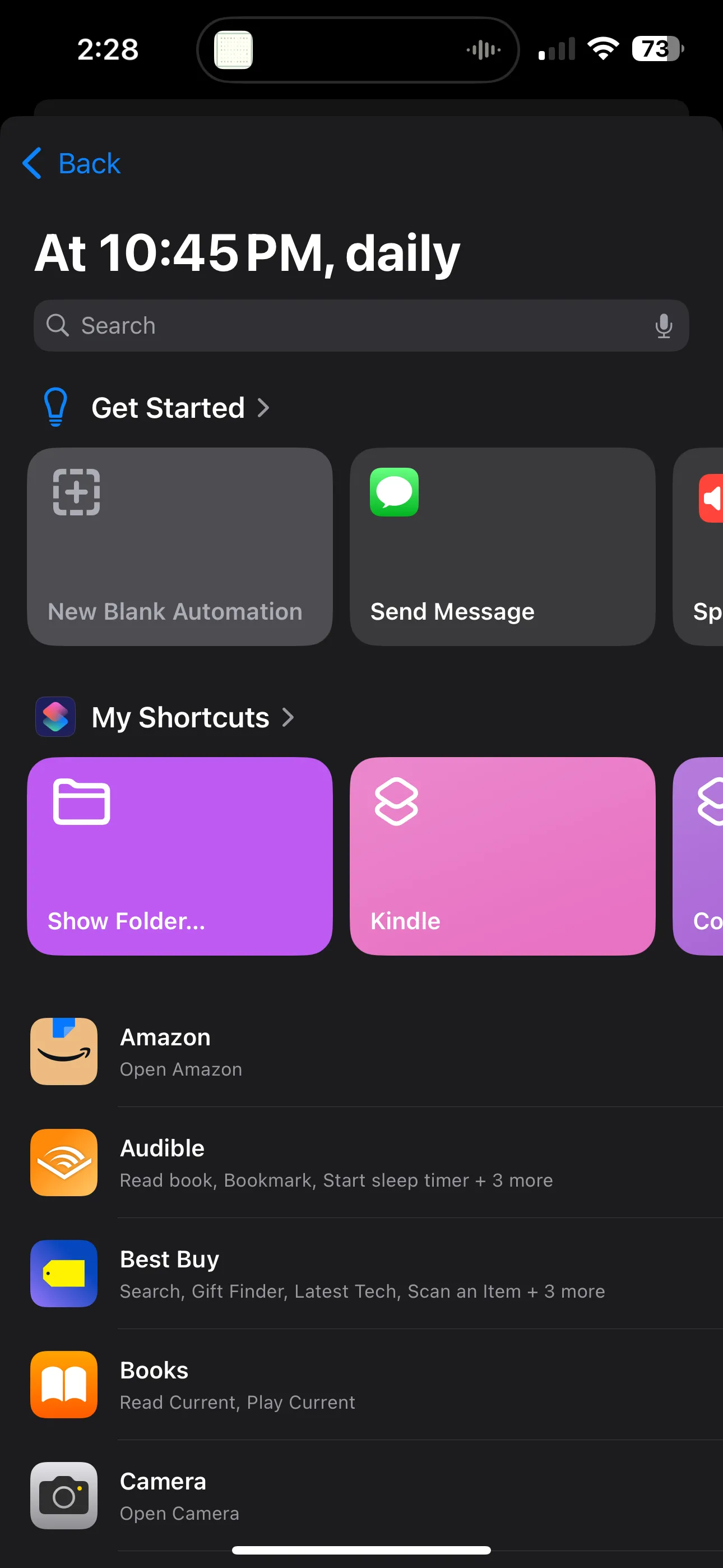 Màn hình chọn hành động "Đặt điểm trắng" trong quá trình tạo Tự động hóa trên ứng dụng Phím tắt iPhone
Màn hình chọn hành động "Đặt điểm trắng" trong quá trình tạo Tự động hóa trên ứng dụng Phím tắt iPhone
Thực hiện các bước tương tự nhưng đặt thời gian vào buổi sáng sẽ cho phép bạn thiết lập tính năng tự động tắt. Chỉ cần đảm bảo bạn đặt chữ bật/tắt màu xanh thành Tắt (Off) trong phần Tự động hóa trước khi lưu. Tôi khuyên bạn nên đặt nó vào thời điểm nào đó ngay trước khi bạn thức dậy nếu bạn đang sử dụng nó cho Chế độ chờ như tôi.
Giờ đây, điểm trắng trên iPhone của bạn sẽ tự động được giảm vào thời gian đã định. Tôi thích chạy nó cả dưới dạng Tự động hóa và tùy chọn thủ công, để tôi luôn có thể bật hoặc tắt nó khi cần. Nhưng tất nhiên, bạn có thể tự do thiết lập nó theo cách phù hợp nhất với việc sử dụng của mình. Đây chỉ là một trong số nhiều cách tiện lợi để tự động hóa các tác vụ hằng ngày trên iPhone của bạn bằng ứng dụng Phím tắt.
Kết luận
Với tính năng “Giảm điểm trắng” và sức mạnh của ứng dụng Phím tắt, bạn hoàn toàn có thể kiểm soát và tùy chỉnh trải nghiệm màn hình iPhone theo cách riêng của mình, đặc biệt là vào ban đêm. Việc giảm cường độ ánh sáng chói không chỉ giúp bảo vệ đôi mắt khỏi tình trạng mỏi mệt mà còn cải thiện đáng kể chất lượng giấc ngủ và sự thoải mái khi sử dụng thiết bị trong môi trường tối. Dù bạn chọn cách thủ công tiện lợi hay tự động hóa thông minh, giải pháp này đều mang lại hiệu quả vượt trội so với việc chỉ giảm độ sáng thông thường.
Bạn đã từng thử tính năng này chưa? Hoặc bạn có những mẹo nào khác để tối ưu màn hình iPhone của mình không? Hãy chia sẻ kinh nghiệm của bạn trong phần bình luận bên dưới và cùng khám phá thêm nhiều mẹo hữu ích khác để biến chiếc iPhone của bạn thành công cụ đắc lực hơn nữa.